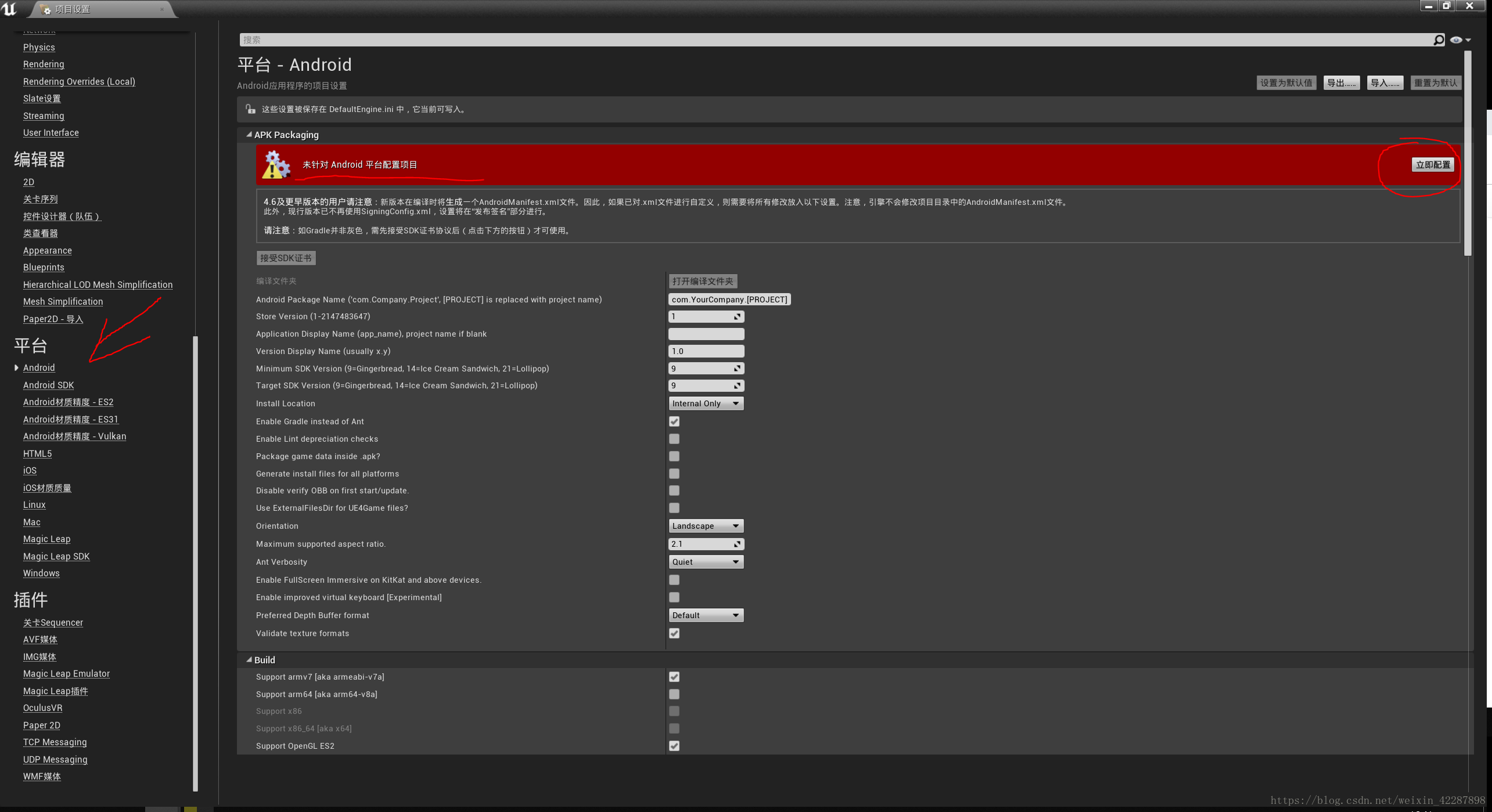记一次UE4源码编译和游戏项目打包过程
1.首先我们需要注册一个Epic账户,网址如下
http://api.unrealengine.com/CHN/GettingStarted/Installation/index.html#bookmark12.创建GitHub账户
https://github.com/3.登录UE4社区点击个人
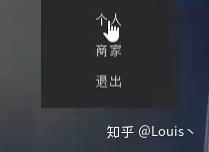
进入到个人之后点击连接的账户,之后在下面填写我们GITHUB的昵称(用户名),注意这里不是邮箱地址
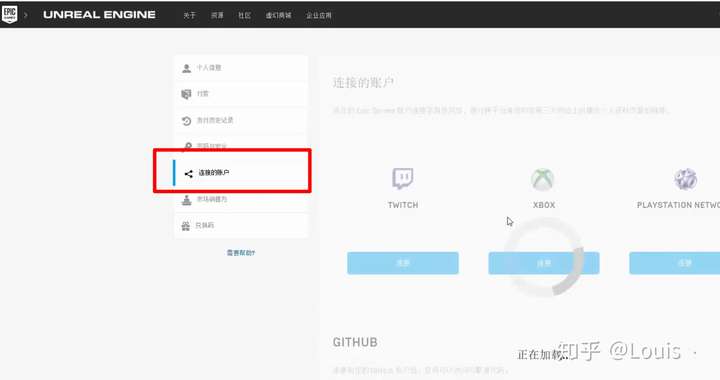
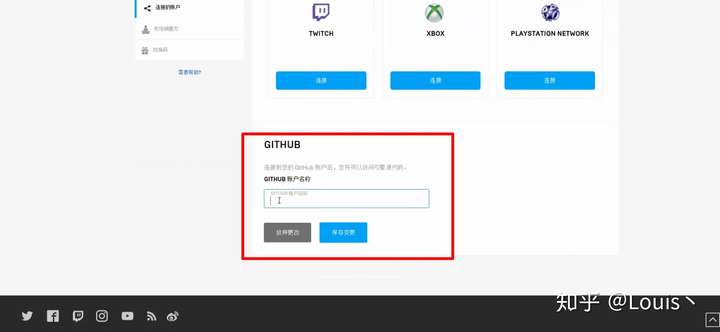
绑定成功后会受到一封Epic的邮件,通知我们绑定成功
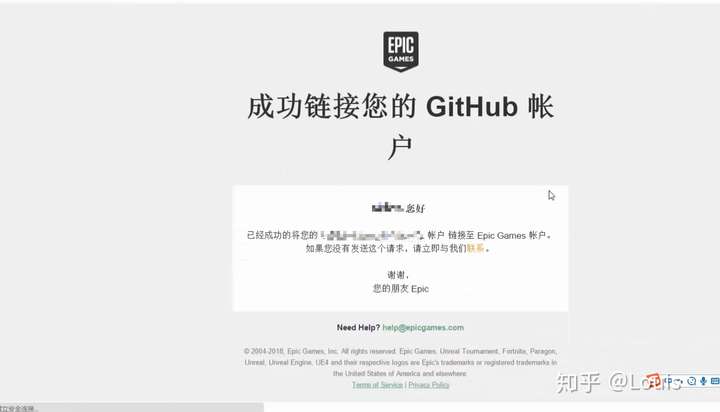
4.重新登录GitHub验证我们的邮箱地址

5.点击验证按钮,成功后跳转到如下界面点击加入
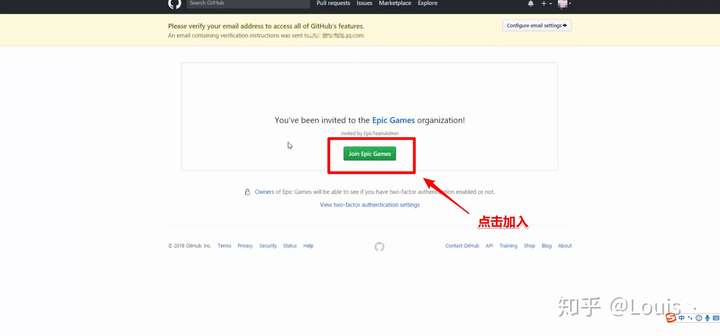
6.之后进入到这个界面,点击UnrealEngine就可以下载到我们的源码了,这里建议选择release版本,为稳定版大小大概为200多M。
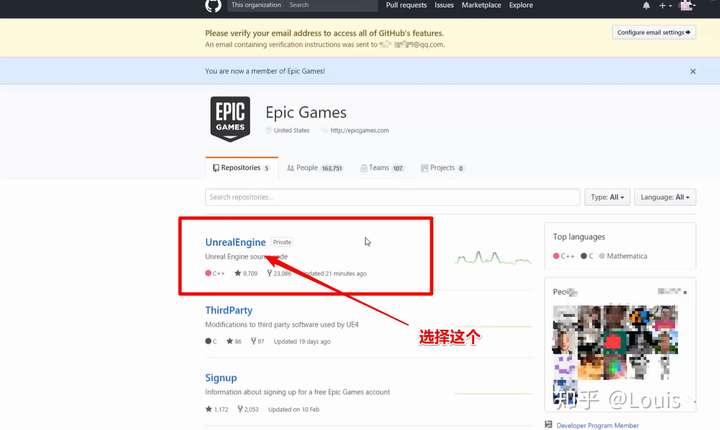
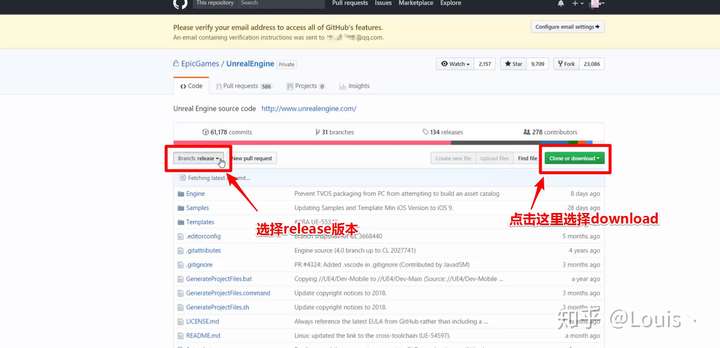
7.下载成功后我们会看到这样一个压缩包,解压之后运行startup.bat批处理文件
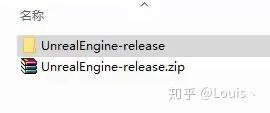
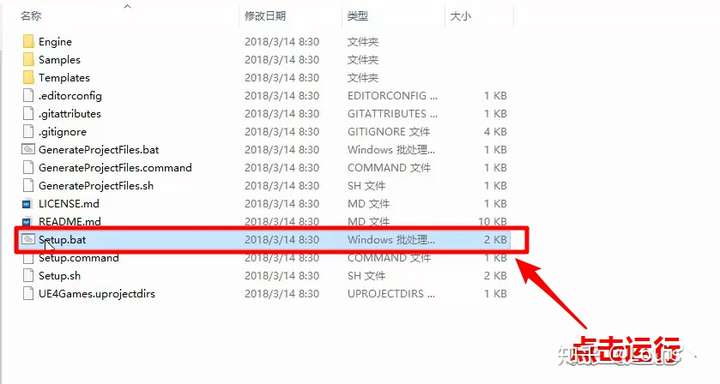
打开界面如下,打开之后默默等待自动下载完成即可,中途不用操作,如果发现速度为0好久不动了,可以关掉重新打开,之前下载的不会消失。大概14个G。
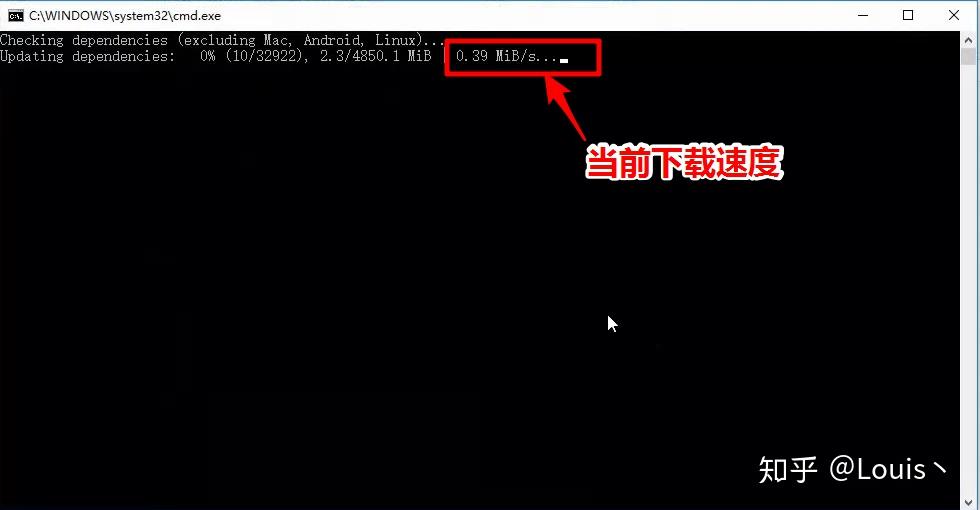
8.成功之后黑色对话框会自动关闭,然后我们点击GenerateProjectFiles.bat批处理文件,生成VS可执行的UE4.sln,生成之后的文件如图
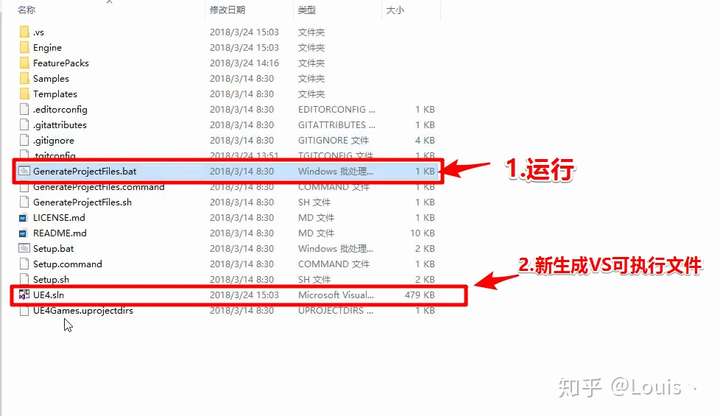
9.安装vs studio2017(我这里是2019),安装时必须添加.NET4.6.2版本文件
10.生成UE4整个解决方案,编译我们的UE4源代码……静静等待编辑成功
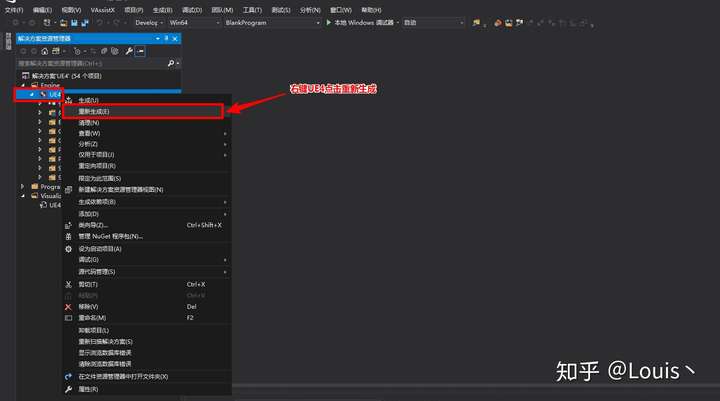
如果没出现失败,代表全部编译成功。

11.找到引擎安装目录,按照如下路径找到UnrealVS调试插件,双击运行安装到VS2017中
UnrealEngine-release\Engine\Extras\UnrealVS\VS2017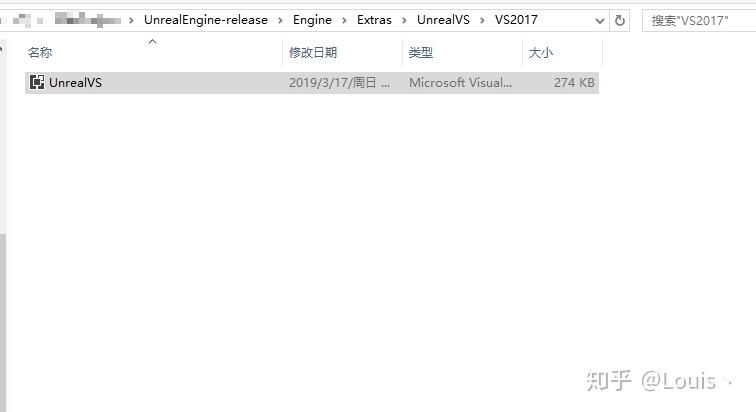
12.复制UE4.natvis到VS2017目录下,首先找到文件所在目录:
该文件为批处理文件,但是需要手动复制到VS2017目录
UnrealEngine-release\Engine\Extras\VisualStudioDebugging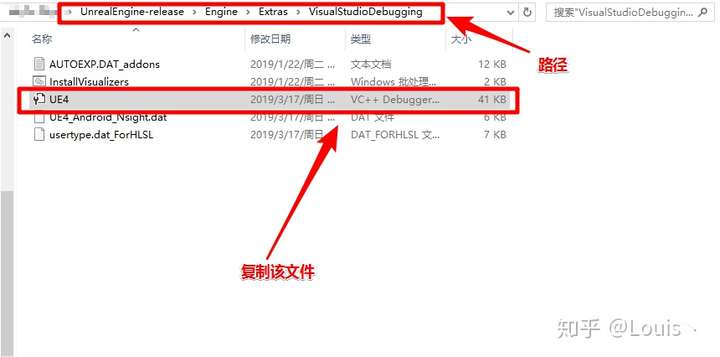
13.找到VS2017安装目录,打开如下目录将UE4.natvis拷贝到该目录下,可以在加断点的情况下,看到自定义变量当前的值。
Microsoft Visual Studio\2017\Community\Common7\Packages\Debugger\Visualizers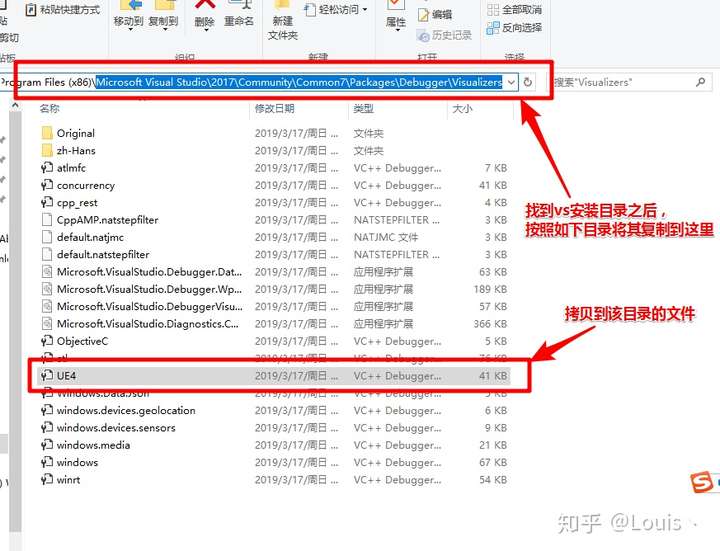
下面是游戏项目导入的过程
1.从UE4商城直接下载ACTIONRPG项目文件

注意路径必须全中文,这点很重要
下载后在UE4中导入项目文件
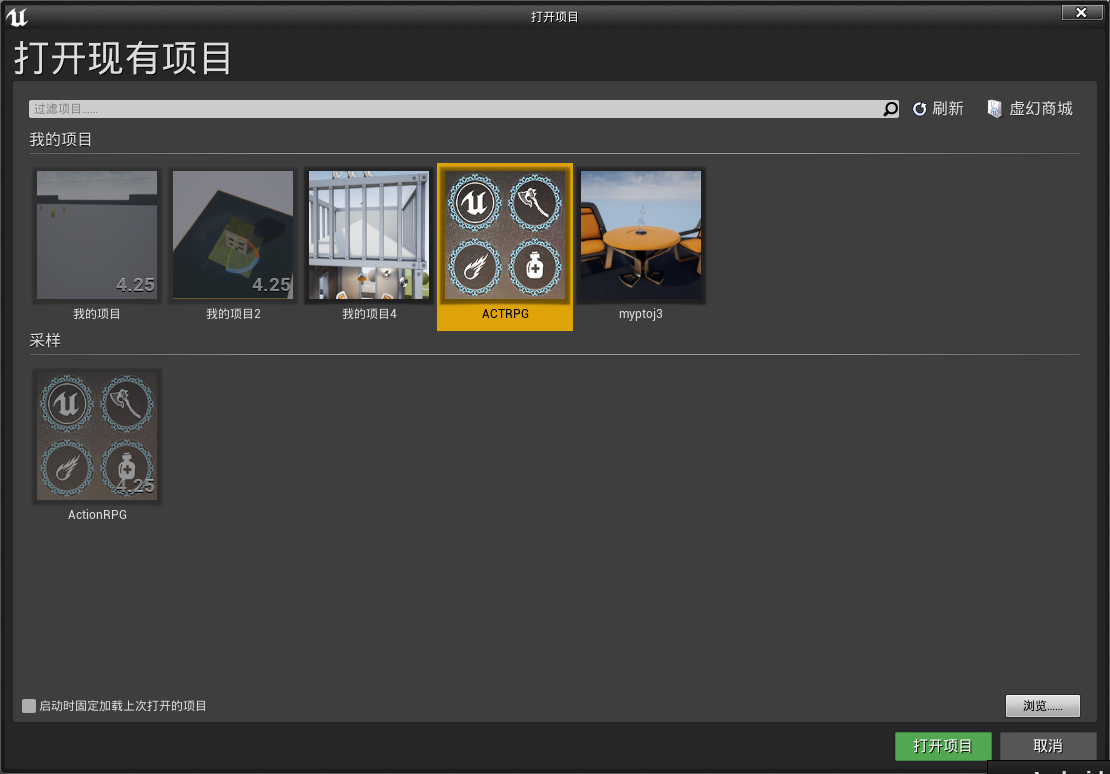
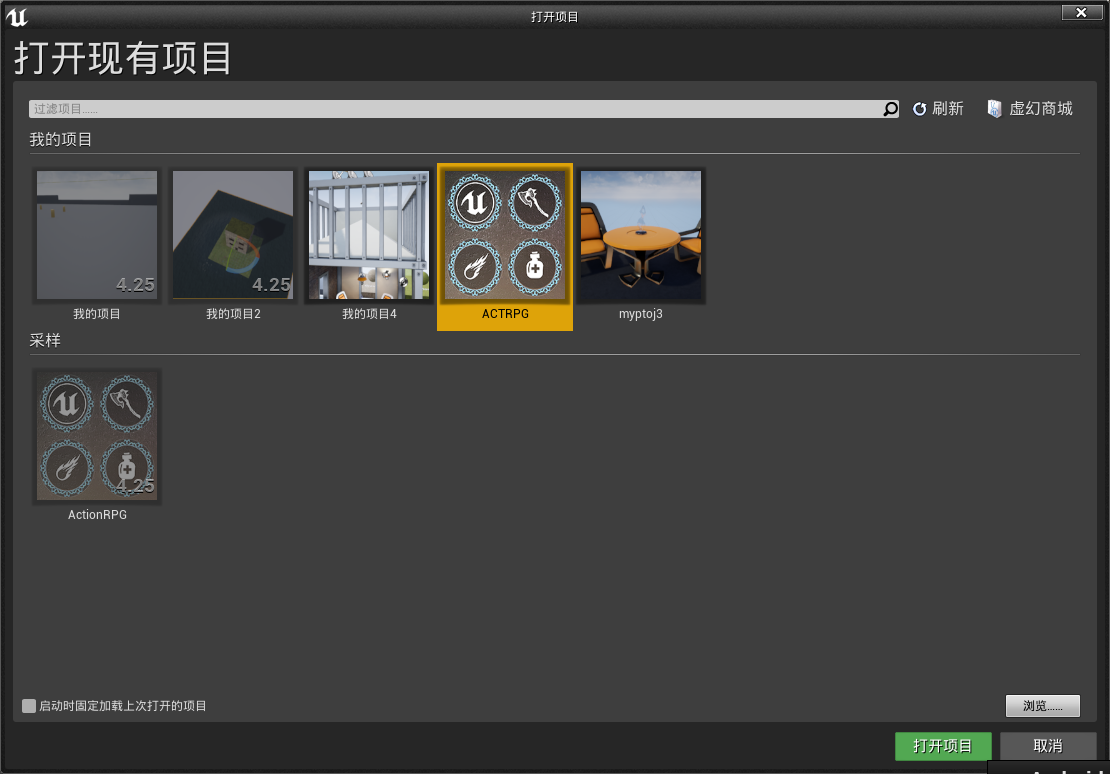
接下来就可以在UE4编辑器中编辑游戏了
andriod打包
需要
1.JDK
2.AndroidNDK
3.AndroidSDK
4.gradle(UE4打包时会自行下载5.4.1,但是5.4.1版本的gradle根本无法打包成功,这里用6.7版本进行替换)
接下来在


配置路径
然后进行打包操作,这里
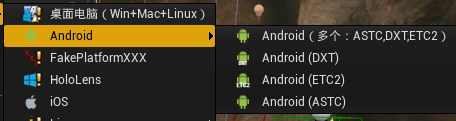
根据安卓手机GPU不同编译不同的版本,第一个是适配所有版本,打包时间最长
接下来就是漫长的打包时间...
附加几个坑:
问题一:
当控制台出现这种报错时
UATHelper: Packaging (Android (ETC1)): ERROR: cmd.exe failed with args /c "D:\Android_TEST\MyProject\Intermediate/Android/APK\gradle\rungradle.bat" :app:assembleDebug”第一步:
先查看项目设置->Android SDK中的SDK路径是否正确
第二步 :
检查Android->APK Packaging中是否配置Android平台
第三步:
取消勾选Enable Gradle instead of Ant
问题二:
打包后启动出现
No obb found or store key to try download解决方法:
勾选Package game data inside .apk?